في الوقت الحاضر ، أصبح تصفح الويب والوصول إلى وسائل التواصل الاجتماعي أمرًا معتادًا. حيث يشارك الناس ذكرياتهم التى صنعوها أثناء التنقل. حلت الهواتف الذكية محل كاميرات DSLR الاحترافية لأنها سهلة الاستخدام ويسهل حملها. يمكن أن يتلف ملف الفيديو الخاص بك لأسباب مختلفة ويمكن أن يكون ذلك بمثابة صداعاً حقيقياً عندما يتعلق الأمر بالتعامل مع ملفات الفيديو التالفة على Android.
الجزء 1. هل يمكنك إصلاح ملف تالف على Android؟
نعم ، يمكنك بسهولة إتلاف ملف الفيديو. في الوقت الحاضر ، أصبح من المألوف تعدد الكاميرات على هاتف Android. بدءًا من الكاميرا الخلفية المزدوجة ، لدينا الآن إعداد Samsung رباعي الكاميرا. يقوم الأشخاص بتسجيل المزيد من مقاطع الفيديو على هواتفهم الذكية لأنها سهلة ومفيدة. يقومون أيضًا بتحرير كل مقاطع فيديو أثناء التنقل. التنسيق الأساسي لتصوير مقاطع الفيديو على هاتف Android هو mp4 . يمكن أن تتلف ملفات mp4 بسهولة ، لذلك من المهم إصلاح ملفات الفيديو التالفة هذه.
عندما يصبح ملف الفيديو غير قابل للتشغيل أو الاستخدام ، يُطلق عليه اسم ملف فيديو تالف. هناك عدة أسباب لتلف ملف الفيديو. هناك احتمال كبير أن يصبح ملف الفيديو الخاص بك تالفاً بسبب أي من الأسباب التالية:
- إيقاف تشغيل الهاتف أثناء تسجيل الفيديو
- تعطل تطبيق الكاميرا
- نقل الفيديو إلى نظام غير آمن
- لم تكن هناك مساحة تخزين كافية على هاتفك الذكي لحفظ الفيديو بالكامل
- حتى إذا تم حفظ الفيديو بشكل صحيح وسلس ، يمكن أن تتسبب القطاعات السيئة أيضًا في تلف الفيديو
- إزالة بطاقة SD أثناء نقل الفيديو
- تعد الفيروسات والبرامج الضارة أيضًا سبباً آخر في تلف ملفات الفيديو على هواتف Android
يمكن أن تصبح هذه الملفات غير قابلة للتشغيل على النظام ويمكن أن تتلف في حالة تلف النظام أيضًا.
يمكنك بسهولة إصلاح ملفات الفيديو التالفة تلك على Android وحل هذه المشكلة باستخدام طرق مختلفة وأدوات إصلاح الفيديو المتاحة عبر الإنترنت. يمكنك إما إصلاح ملف الفيديو التالف أو تغيير تنسيق الفيديو إلى تنسيق أكثر ملاءمة باستخدام أدوات إصلاح الفيديو المختلفة.
الجزء 2. كيفية إصلاح ملفات الفيديو التالفة على Android
يمكن أن تمنعك ملفات الفيديو التالفة على جهاز Android من مشاهدة ومشاركة لحظاتك الثمينة. هناك عدة أسباب لتلف ملفات الفيديو على هواتف Android. يمكنك تجربة الطرق الفعالة الموضحة أدناه لإصلاح ملفات الفيديو التالفة على هاتف Android الخاص بك. يمكنك استخدام هذه الطرق لإصلاح ملفات الفيديو التالفة على أي هاتف يعمل بنظام Android مثل Xiaomi و HTC و Samsung و Nokia و Motorola وما إلى ذلك.
حذف بيانات تطبيق الكاميرا
إذا استمر تطبيق الكاميرا في إنشاء ملفات تالفة ، يمكنك تنظيف ذاكرة التخزين المؤقتة وبيانات هذا التطبيق باستخدام هذه الخطوات لتجنب تلف ملفات الفيديو.
- من خلال الإخطارات أو الإعدادات الخاصة بك ، افتح قائمة الإعدادات
- انتقل لأسفل وابحث عن App Management ثم انقر فوق تطبيق الكاميرا
- اضغط عليه وسترى معلومات حول تطبيق الكاميرا مثل التخزين ، والأذونات ، واستخدام الذاكرة ، وما إلى ذلك.
- اضغط على خيار مسح ذاكرة التخزين المؤقتة لمسح جميع البيانات
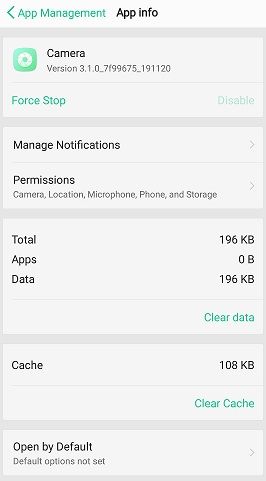
حاول تغيير تنسيق الفيديو
من المحتمل جدًا ألا يتم تشغيل ملف الفيديو التالف على هاتف Android الخاص بك لأنه لا يحتوي على تنسيق أو برنامج ترميز مدعوم. حاول تحويل الفيديو التالف إلى تنسيق آخر يدعمه جهازك. لهذا الغرض ، يمكنك تحميل برنامج تحويل الفيديو مثل Video format factory أو File converter أو Media converter app من متجر Google Play.
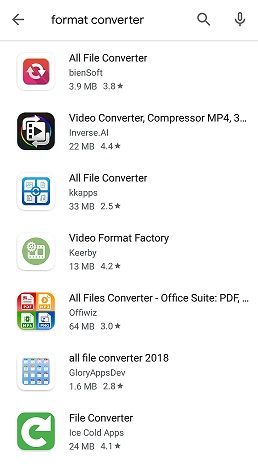
جرب أداة MP4Fix Video Repair Tool
يمكن أن تعمل أداة إصلاح الفيديو MP4Fix بكفاءة مع تسجيلات كاميرا الهاتف وملفات الفيديو التي تعطلت أو تلفت بسبب نفاد البطارية ونقص الذاكرة وتعطل الكاميرا.
يعد MP4Fix video repair أداة رائعة وتطبيق سهل الاستخدام يمكنه إصلاح مقاطع الفيديو التالفة على جميع هواتف Android.
الخطوة 1: قم بتحميل MP4Fix video repair على هاتف Android الخاص بك
لتحميل تطبيق إصلاح الفيديو MP4Fix video repair ، افتح متجر Google Play على هاتف Android وابحث عن MP4Fix video repair في شريط البحث. ثم قم بتنزيل التطبيق بالنقر فوق زر تثبيت.
الخطوة 2: قم بتشغيل تطبيق MP4Fix video repair وحدد مقاطع الفيديو التالفة على هاتف Android الخاص بك
افتح تطبيق إصلاح الفيديو MP4Fix على هاتف Android الخاص بك وحدد أيًا من مقاطع الفيديو التالفة من القائمة.
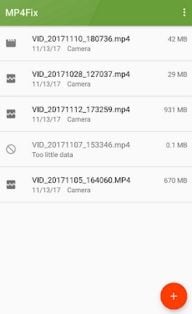
الخطوة 3: أضف مقطع فيديو سليم من هاتفك لتطبيق MP4Fix لإصلاح الفيديو
لإصلاح مقاطع الفيديو التالفة ، يستخدم MP4Fix لإصلاح الفيديو مقطع الفيديو السليم. يجب أن يكون قد تم تسجيل هذا الملف على الجهاز ذاته وباستخدام تطبيق الكاميرا ذاته. يمكنك تغيير نموذج الفيديو بالنقر فوق خيار Change.
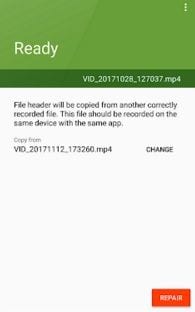
الخطوة 4: البدء في إصلاح ملف الفيديو التالف على هاتف Android الخاص بك
لبدء عملية الإصلاح حدد خيار Repair وانتظر لبضع دقائق. أثناء عملية إصلاح الملف ، يمكنك أيضًا استخدام هاتفك.
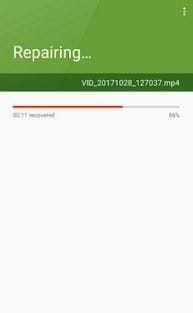
الخطوة 5: تصدير أو معاينة ملف الفيديو الذي تم إصلاحه على هاتف Android الخاص بك
بعد اكتمال الإصلاح ، سيتم إخطارك بذلك. احفظ الملف الذي تم إصلاحه أو قم بمعاينته عن طريق الضغط على أي من هذه الخيارات.
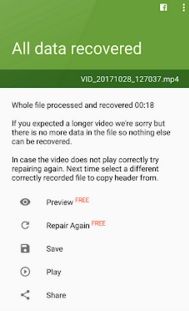
كيفية إصلاح فيديو جهاز Android على الكمبيوتر
يمكنك بسهولة إصلاح ملفات الفيديو التالفة على Android عن طريق نقلها إلى جهاز كمبيوتر. أولاً ، قم بتحميل تطبيق إصلاح للفيديو على جهاز الكمبيوتر الخاص بك. تطبيق إصلاح الفيديو الأكثر استخدامًا والموصى به هو Wondershare Repairit Video Repair.
Wondershare Repairit Video Repair قادر على إصلاح مقاطع الفيديو التي لا يمكن تشغيلها على الهواتف المحمولة أو أجهزة الكمبيوتر أو أجهزة اللاب توب. يعمل بسهولة على إصلاح مقاطع الفيديو التي تعرضت للتلف أثناء عملية التصوير أو التسجيل أو التحرير أو المعالجة أو النقل أو التحويل وهو متوافق مع Windows 10/8/7 /Vista/XP و Mac OS X 10.9 - 10.15.
إنه تطبيق إصلاح الفيديو الأفضل والأكثر سهولة في الاستخدام والذي يدعم إصلاح تنسيقات ملفات الفيديو الرئيسية مثل 3GP و MOV و FLV و AVI و MKV و MP4 و M4V و M2TS و MTS. يمكنه حل أخطاء نقل الملفات ، وأخطاء قراءة الملف وكتابته ، وتغيير تنسيق الفيديو ، ومشكلات ضغط الفيديو ، وأخطاء مقاطع الفيديو بدون صوت ، وشاشة الفيديو السوداء ، وخطأ مزامنة الصوت والفيديو ، والتلف في رأس الفيديو ، أو شريط التمرير ، أو الإطار ، وتسجيلات الفيديو التى تمت مقطاعتها أثناء التسجيل. يمكنك أيضًا معاينة مقاطع الفيديو التي تم إصلاحها مجانًا قبل حفظها في الوجهة التي تريدها.
الخطوة 1: قم بإضافة ملف الفيديو التالف من جهاز الكمبيوتر الخاص بك
افتح تطبيق Wondershare video repair من خلال النقر على أيقونة التطبيق على سطح المكتب أو عن طريق البحث عن اسم التطبيق. قم برفع ملف فيديو mp4 التالف من جهاز الكمبيوتر الخاص بك عن طريق النقر فوق زر إضافة لبدء الإصلاح. يمكنك أيضًا إضافة ملفات متعددة بتنسيقات مختلفة.

بعد إضافة الملف التالف ، سيتم عرض معلومات الفيديو التالف مثل اسم الملف ومسار الملف وحجم الملف وتاريخ الإنشاء والعملية بواسطة الواجهة.
الخطوة 2: إصلاح ملف فيديو mp4 التالف
بعد الانتهاء من إضافة ملفات الفيديو ، انقر فوق زر "Repair" لبدء عملية إصلاح ملفات الفيديو التالفة.

الخطوة 3: مراجعة جودة ملفات الفيديو التي تم إصلاحها
يمكنك فحص والتحقق من جودة ملف الفيديو الذي تم إصلاحه من خلال معاينة الفيديو. إذا لم تكن راضيًا عن الجودة ، يمكنك استخدام خيار الإصلاح المتقدم.

الخطوة 4: في حالة التلف الشديد ، استخدم الإصلاح المتقدم
إذا لم تكن راضيًا عن جودة الفيديو أو إذا كان الفيديو لا يزال تالفاً ، فاستخدم خيار الإصلاح المتقدم. لهذا ، تحتاج إلى تحميل نموذج فيديو من الجهاز ذاته وبذات تنسيق ملف الفيديو التالف. سيستخدم Wondershare video repair هذا الفيديو كمرجع لإصلاح ملف الفيديو التالف.

الخطوة 5: حفظ ونقل ملفات الفيديو التي تم إصلاحها
بالنقر فوق زر "حفظ" ، يمكنك بسهولة تصدير ملفات فيديو mp4 التي تم إصلاحها إلى الموقع المطلوب على الكمبيوتر. يمكنك الآن نقل ملف الفيديو الذي تم إصلاحه مرة أخرى إلى هاتف Android الخاص بك ، أو مشاهدته بسلاسة أو مشاركته مع عائلتك وأصدقائك.

الجزء 3. كيف يمكن تجنب تلف البيانات والفيديو؟
يمكنك تجنب تلف البيانات أو ملفات الفيديو بسهولة باستخدام هذه الإجراءات الوقائية:
- النسخ الاحتياطي للبيانات الهامة ومقاطع الفيديو الخاصة بك حيث يمكن أن يحدث تلف في الملف في أي وقت
- حافظ على جهازك محميًا باستخدام برامج مكافحة البرامج الضارة والفيروسات
- تجنب إخراج أو إزالة الأجهزة الخارجية أثناء عملية نقل الملفات
- تجنب تسجيل مقاطع الفيديو عندما تكون بطارية هاتفك منخفضة
- عندما تكون ذاكرة هاتفك ممتلئة ، تجنب تسجيل مقاطع الفيديو
- قبل تعديل الفيديو ، قم بعمل نسخة منه
- قبل تسجيل مقطع فيديو ، قم بتنظيف هاتفك عن طريق حذف البيانات الغير مفيدة أو ذاكرة التخزين المؤقتة للتغلب على مشكلات انخفاض مساحة التخزين
في هذا الدليل ، أوضحنا بالتفصيل كيف يمكنك إصلاح ملف الفيديو تالف على هاتف Android الخاص بك. هناك العديد من الأسباب وراء تلف ملف الفيديو على هاتف Android مثل الفيروسات ، وتعطل الكاميرا ، وعدم كفاية مساحة التخزين ، وذاكرة التخزين المؤقتة ، والبطارية المنخفضة ، وما إلى ذلك. تم ذكر العديد من الحلول أعلاه لإصلاح ملف الفيديو التالف. لا توفر أي من هذه الطرق نتائج إيجابية وخالية من المتاعب. يمكن أن تكون ملفات الفيديو التالفة محبطة للغاية ولكن باستخدام Wondershare Repairit ، يمكنك بسهولة مجابهة جميع مشكلات تلف الفيديو. يوصى بشدة باستخدام تطبيق إصلاح الفيديو Wondershare video repair لإصلاح ملفات الفيديو التالفة.
يسأل الناس أيضاً عن
-
كيف يمكنني استعادة الملفات من هاتف Android التالف؟
يمكنك بسهولة استعادة الملفات مثل الصور ومقاطع الفيديو وجهات الاتصال وسجلا المكالمات والرسائل النصية من هاتف Android التالف باستخدام تطبيق طرف ثالث خارجى لاسترداد البيانات واستخراجها مثل Wondershare Dr.Fone.
- قم بتحميل التطبيق على جهاز الكمبيوتر الخاص بك
- ثم قم بتوصيل هاتف android الخاص بك بالكمبيوتر
- اتبع التعليمات واستعد الملفات
-
كيف أقوم بفتح ملف تالف؟
يمكنك فتح ملف تالف بدون متاعب عن طريق تغيير تنسيق الملف الخاص به. أو يمكنك استخدام تطبيق مختلف لفتح الملف أو استخدم تطبيق مجانى لتحويل الملف. في بعض الأحيان ، يمكنك فقط إصلاح الملف التالف من خلال تحويل الملف. يمكنك أيضًا استخدام برنامج لإصلاح الملف التالف. -
كيف أصلح الصور التالفة على جهاز Android؟
إذا كنت تريد إصلاحًا فعالًا للصور ، فحاول إعادة تثبيت برامج التشغيل أو استخدم تطبيق Stellar لإصلاح الصور. في بعض الأحيان تكون بطاقة SD غير متوافقة مع الجهاز الحالي ، يمكنك توصيل بطاقة SD بأجهزة أخرى للتحقق مما إذا كانت البطاقة غير متوافقة أم لا. حاول أيضًا تشغيل موجه الأوامر لفحص الأخطاء وحلها. -
كيف يمكنني إصلاح ملف MP4 تالف؟
حاول تشغيل ملف mp4 التالف باستخدام VLC media payer. يمكنك أيضًا إصلاح ملف mp4 بواسطة مشغل وسائط VLC أو باستخدام تطبيق إصلاح الفيديو مثل تطبيق Wondershare video reapir. ما عليك سوى تحميل تطبيق الإصلاح وإضافة الفيديو والنقر فوق إصلاح ثم معاينة ملف mp4 الذي تم إصلاحه أو حفظه.
حل مشاكل ملفات الوسائط
- استعادة الصور وإصلاحها
- ما هو استعادة الصورة؟
- فقدت صور بطاقة SD؟
- أفضل 5 برامج مجانية لاستعادة الصور.
- استعادة الصور من سلة المحذوفات.
- استعادة وإصلاح مقاطع الفيديو
- استعادة وإصلاح الصوت
- استعادة وإصلاح الكاميرات

Khalid Abdullahi
contributor Editor
Generally rated4.5(105participated)